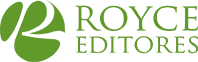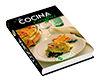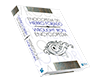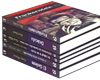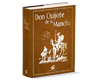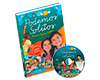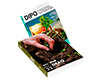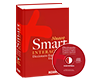Compra online el libro La Biblia de la Computación e Internet con CD-ROM de Lexus Editores; disponible en Royce Editores, la mejor y más grande librería de diccionarios y enciclopedias en México.
La Biblia de la Computación e Internet con CD-ROM.
La informática es una de las disciplinas más importantes en la actualidad, ya que de ella depende, en gran medida, el desarrollo de la ciencia y la tecnología. El conocimiento que tenemos de las posibilidades que nuestra computadora puede ofrecernos es muy escaso. Es bastante sorprendente que, disponiendo de los medios, no sepamos extraerles todas sus posibilidades. Hoy por hoy, la relación entre los usuarios y sus equipos informáticos tiene carencias en muchísimos aspectos. Por eso, en estos momentos, se hace tan indispensable la aparición de una obra de estas características.
La Biblia de la Computación es el resultado de un arduo trabajo para enfocar los conceptos que en ella se presentan de la forma más descriptiva y práctica posible. Se ha procurado que cada capítulo sea completamente autónomo y que su materia se trate de forma rigurosa y totalmente actualizada. En primer lugar se presenta el sistema operativo Windows 7 y, a continuación, los programas de Microsoft cuyo uso es más extendido en la actualidad: Internet Explorer, el paquete de Office, Word, Excel, Access, PowerPoint y Outlook. Todo ello acompañado de un glosario final con la explicación de los términos informáticos que aparecen a lo largo del libro y cuyo significado es, a veces, un poco especializado.
Para facilitar el seguimiento de las explicaciones, éstas se fragmentan en pasos y se acompañan de múltiples imágenes que reproducen la pantalla de la computadora en el momento de realizar la acción que se explica. De esta forma las figuras ayudan al lector a ejecutar las secuencias de comandos y a entender perfectamente qué debe hacer en cada momento para conseguir su propósito, tanto si lo que pretende es solucionar sus necesidades personales de cálculo, de formación profesional, de negocios, etc., o, simplemente, pasar un rato agradable delante de su computadora, «chateando» en Internet.
Siguiendo los ejemplos ilustrados, el lector podrá redactar cartas o informes, almacenar información en la base de datos, organizar su agenda, efectuar presentaciones con diapositivas, enviar correos electrónicos, navegar por Internet, etc.
En definitiva, esta obra constituye un recurso imprescindible para que cada uno, a partir de sus expectativas, pueda sacar el máximo rendimiento de su computadora. El lector quedará gratamente sorprendido cuando descubra el mundo que se abrirá ante sus ojos con unos pocos clics de ratón.
–Los Editores.
- Un excelente libro impreso
- Formato 20.5 x 27.5 x 4.7 cm
- 1.016 páginas impresas a todo color
- Incluye un CD-ROM multimedia, para el uso de Internet en 10 pasos
- Glosario con la explicación de los términos informáticos
- Fina encuadernación en tapa dura acolchada
- Edición 2013
- ISBN-10: 9962-04-036-1, 9962040361
- ISBN-13: 978-9962-04-036-1, 9789962040361
- © Lexus Editores
1. CONOCIMIENTOS BÁSICOS.
La computadora: Breve historia. Windows, el primer entorno gráfico de Microsoft. Windows 95, la popularización. Windows 98, el sistema operativo más consolidado. Windows Me (Milenium Edition). Windows NT, diseñado para redes. Windows 2000, un sistema profesional para redes. Windows XP. Windows Vista, innovando. Windows7, la última remodelación. Software libre. ¿Qué es Linux? Características de Linux.
Partes de una computadora.
Hardware: Microprocesador. Placa base. Fuente de alimentación. Memoria. Disco duro.
Periféricos: Dispositivos ópticos de almacenamiento. Pantalla. Teclado. Ratón. Lápiz óptico. Impresora. Escáner. Usb (Universal Serie Bus). Cámara digital. BlackBerry. iPhone. iPad. Smartphone.
Programas: Programas de gestión y administración. Programas de comunicaciones. Entornos de programación. Herramientas y utilidades. Shareware, un mundo aparte. Sistemas operativos para móviles Smartphone.
2. WINDOWS 7.
Requisitos del sistema.
Principales novedades de Windows 7: El escritorio y la barra de tareas. Los gadgets.
Nuevas formas de manejar las ventanas: Snap. Aro Shake.
Menú Inicio: Jump List. Búsquedas. Bibliotecas. Recursos. Seguridad y mantenimiento. Multimedia. Grupo Hogar. Internet. Juegos. Otros cambios.
Los dispositivos de comando: Uso del ratón. Uso del teclado.
Encender el equipo.
Apagar el equipo.
Las Ventanas: Ventanas de carpeta. Ventanas de aplicación. Otros tipos de ventanas. Archivos. Carpetas.
Interactuar con Windows 7: Menús. Menús contextuales. Barras de desplazamiento. Botones de comando. Cuadros de diálogo. Métodos abreviados de teclado. Deshacer y rehacer acciones.
Elementos de la pantalla: Escritorio. Punteros del ratón. Iconos. Organizar los iconos del Escritorio. Accesos directos. La barra de tareas. Los botones. Las miniaturas - La función Aero. El botón Mostrar escritorio - La función Aero Peek. Ver los archivos recientes - La función Jump List. Área de notificación. Barra de idioma. Botón Iniciar. Menú Inicio. Abrir un programa. Buscar carpetas, archivos y otros elementos en el equipo. Buscar en una Biblioteca o carpeta determinada. Utilizar filtros para realizar una búsqueda. El portapapeles. La papelera de reciclaje.
Personalizar Windows 7: El panel de control. Personalizar el Escritorio. Aplicar un tema. Personalizar el fondo del escritorio. Cambiar los colores del Menú Inicio y la Barra de tareas. Personalizar cada elemento del Escritorio y de las ventanas. Personalizar los sonidos del sistema. Cambiar la combinación de sonidos predeterminada. Cambiar solo los sonidos de algunos eventos. El protector de pantalla. Configuración de la pantalla del monitor. Cambiar el tamaño de las fuentes en la pantalla. Cambiar la resolución de la pantalla. Gadgets. Personalizar el ratón.
Personalizar la barra de tareas y el Menú Inicio: Mover la barra de tareas. Propiedades de la barra de tareas y del menú Inicio. Acceder al cuadro Propiedades de la barra de tareas y del menú Inicio. Cambiar la forma en que aparecen los botones. Ocultar o mostrar automáticamente la barra de tareas. Bloquear la barra de tareas. Cambiar el tamaño de los iconos y de la barra de tareas. Cambiar la posición de la barra de tareas. Establecer los iconos y notificaciones que aparecerán en el Área de notificación. Desactivar el botón Mostrar Escritorio. Establecer la acción del botón Apagar al pulsarlo. Definir lo que se verá en la Jump List y la barra de tareas. Establecer los elementos del Menú Inicio. Agregar barras de herramientas del sistema a la barra de tareas. Agregar barras de herramientas del usuario a la barra de tareas. Configuración de fecha y hora. Corregir la fecha y la hora. Cambiar la zona horaria. Agregar relojes adicionales. Sincronizar la hora con Internet. Definir opciones de carpeta y doble clic. La gestión de la energía. Iniciar un programa al encender el equipo.
Trabajar con ventanas: Cambiar el tamaño y modificar la forma de las ventanas. Ver otra ventana abierta sin salir de la actual. Ocultar todas las ventanas menos una. Ocultar las ventanas simultáneamente para ver el escritorio. Usar alternativamente distintas ventanas. Organizar varias ventanas. Cerrar una ventana.
La estructura del sistema de archivos.
El Explorador de Windows: Trabajar con archivos y carpetas. Abrir carpetas y archivos. Mover o copiar carpetas y archivos. Copiar carpetas y archivos en unidades extraíbles. Quitar un dispositivo USB del equipo con seguridad. Copiar carpetas y archivos de datos en CD o DVD. Comprimir archivos. Asociar un tipo de archivo a un programa.
Bibliotecas: Crear una biblioteca. Incluir carpetas en una biblioteca. Formas de ver el contenido de las Bibliotecas. Optimizar la Biblioteca para un tipo de archivo.
Cuentas de usuario: Crear una cuenta de usuario. Modificar una cuenta de usuario administrador. Modificar una cuenta de usuario estándar. Eliminar una cuenta de usuario. Cambio rápido de usuario. Control de cuentas de usuario. Control parental.
Grupo hogar: Crear un Grupo Hogar. Agregar otros equipos al Grupo Hogar. Abandonar un Grupo Hogar. Dejar de compartir Bibliotecas e impresoras en el Grupo Hogar. Compartir Bibliotecas adicionales en el Grupo Hogar. Acceder a los archivos e impresoras de otros equipos. Utilizar una impresora compartida del Grupo Hogar. Ver o imprimir la contraseña del Grupo Hogar. Cambiar la contraseña del Grupo Hogar.
El equipo o una aplicación se han bloqueado.
El administrador de tareas.
Restaurar el equipo a un estado anterior: Pasos a seguir. Deshacer una restauración realizada. Crear un punto de restauración.
Los accesorios de Windows 7.
WordPad - El procesador de textos de Windows: La ventana de WordPad. Barra de herramientas de acceso rápido. La cinta de opciones. Crear un documento nuevo. Agregar, mover, copiar o eliminar texto. Deshacer un error. Aplicar formato al documento. Insertar imágenes en un documento. Insertar un dibujo. Buscar y reemplazar texto. Guardar y cerrar el documento. Configurar las páginas. Vista previa de impresión. Imprimir. Abrir un archivo existente.
Paint - El programa de dibujo de Windows: La ventana de Paint. Trabajar con Paint. Dibujar líneas. Dibujar formas. Pintar con aerógrafo. Relleno de color. Seleccionar un objeto o imagen o parte de ellos. Recortar una imagen. Cambiar el tamaño del Área de dibujo. Cambiar tamaño y sesgar. Girar y voltear una imagen. Cortar, copiar y pegar imágenes. Borrador. Selector de color. Personalizar colores. Insertar texto. Deshacer errores. Reglas y cuadrícula. Retocar una fotografía. La Calculadora. Bloc de notas. Grabadora de sonidos. Recortes. Notas rápidas. Reconocimiento de voz de Windows. Lupa. Los juegos en Windows.
El Reproductor de Windows Media: Modos de funcionamiento. El modo Biblioteca del reproductor. El modo Reproducción en curso. Formas de visualización. Las pestañas de la Biblioteca del Reproductor. Crear un Biblioteca multimedia. Agregar archivos multimedia. Copiar música desde un CD de audio. Agregar o quitar una carpeta de la Biblioteca. Descargar música y videos de tiendas en líneas. Ver los elementos en la Biblioteca del Reproductor. Agregar o editar en la Biblioteca del Reproductor. Reproducir archivos multimedia. Buscar archivos en la Biblioteca y en el equipo. Eliminar un elemento de la Biblioteca del Reproductor. Reproducir un CD o DVD en el Reproductor. Ver un video o imagen a pantalla completa. Listas de reproducción.
Grabar CDs o DVDs: Grabar un CD de audio. Grabar un CD o un DVD de datos. Grabar un Disco DVD-Video con Windows DVD Maker. Sincronizar dispositivos. Configuración del dispositivo por primera vez. Establecer qué se sincronizará automáticamente. Sincronizar un dispositivo manualmente. Eliminar elementos de un dispositivo.
Windows Media Center: Trabajando para el equipo. Instalar y desinstalar programas. Activar o desactivar componentes de Windows. Agregar dispositivos de hardware. Instalar una impresora local.
Mantenimiento del equipo: Los discos duros. Configuración regional y de idioma.
Centro de seguridad.
Actualizaciones manuales y automáticas: Actualización manual. Actualización automática.
Antivirus: Instalar un antivirus. Windows Defender. Windows Firewall.
Copia de seguridad: Configurar la copia de seguridad automática. Hacer una copia de seguridad en forma manual. Restaurar archivos desde una copia de seguridad.
Administrador de dispositivos.
Autoevaluación.
Soluciones de la Autoevaluación.
3. MICROSOFT INTERNET EXPLORER.
¿Qué es Microsoft Internet Explorer?
¿Qué es Internet?: La dirección IP. Servidores y dominios. DNS (Domain Name System). El Dominio.
World Wide Web: ¿Para qué sirve Internet? Precauciones al usar Internet.
Iniciando Internet Explorer.
Reconocimiento de la ventana de Internet Explorer 8: Nuevas características de Internet Explorer.
El filtro SmartScreen.
Exploración de InPrivate: Evitar que otros programas cambien el proveedor de búsquedas predeterminadas.
La Barra de herramientas de Internet Explorer: Mostrar u ocultar barras de herramientas. Cambiar los botones de la barra de comandos. Mostrar u ocultar texto en los botones de la barra de comandos. Aumentar el tamaño de los iconos de la barra de comandos. Cambiar el tamaño de la barra de comandos.
La Barra de favoritos: Agregar un vínculo a la barra de favoritos. Organizar vínculos en la barra de favoritos. Quitar un vínculo de la barra de favoritos.
Uso de Web Slices.
¿Qué es una fuente RSS?
¿Qué son los estilos de Internet Explorer?: Cambiar un estilo. Usar la hoja de estilos para dar formato a las páginas Web.
Seguridad en Internet Explorer: Características en seguridad de Internet Explorer.
Transacciones seguras: Colores en la barra de estado de seguridad.
Los Cookies: ¿Para qué se usan las cookies? ¿Podemos bloquear las cookies? ¿Debemos bloquear todas las cookies? ¿Cómo eliminamos las cookies? ¿Qué son las cookies temporales? ¿Qué son las cookies persistentes? ¿Qué son las cookies de origen? ¿Qué son las cookies de terceros? ¿Dónde se almacenan las cookies?
El Asesor de contenido: Opciones del asesor de contenido. ¿Se encuentra activado el asesor de contenido? Activar el asesor de contenido. Niveles de restricción del asesor de contenido. Permitir que otras personas vean contenido restringido o sin clasificar. Cambiar el tipo de contenido permitido.
Spyware: ¿De dónde viene el spyware? ¿Se instala el Spyware sin el conocimiento del usuario? ¿Qué hacer si un elemento emergente no se cierra hasta instalar un programa o cambiar la página principal? ¿Cómo impedir que el spyware infecte el equipo? ¿Cómo podemos eliminar el spyware?
Virus: ¿Todos los virus son peligrosos?
Reconocer tipos de archivo peligrosos.
Barra de Información: Desactivar la barra de Información. Complementos del explorador Web. Impresión de páginas webs. Opciones de Vista Previa de impresión. Opciones de Vista Preliminar en pantalla. Usar encabezados y pie de página. Crear encabezados y pie de página. Crear encabezado y pie de página personalizado.
Servicios populares en Internet: Mensajeros instantáneos. Características.
Blogs: Características. Enlaces. Blogger. Iniciando un tema en el Blog. Correo electrónico o e-mail.
Windows Mail: Introducción a Outlook Express. Empezar a utilizar Outlook Express. Identidades. Crear y enviar un mensaje a través de un Outlook. Personalizar la ventana de Outlook Express. Comandos abreviados de Outlook Express. La libreta de direcciones.
Las Redes Sociales: Características de las redes sociales.
Principales redes sociales: MySpace. Hi5. Facebook. Twitter.
Teclas de método abreviado.
Autoevaluación.
Soluciones de la Autoevaluación.
4. MICROSOFT OFFICE XP.
Evolución de la suite Microsoft Office.
Acerca de Office 2010.
Requisitos del sistema: Office Hogar y Estudiantes 2010. Office Hogar y Negocios 2010. Office Profesional 2010. Office Profesional 2010 Académico.
Nuevas características: Expresa tus ideas y crea un impacto visual.
Instalar los componentes de Office 2010: Añadir y quitar componentes de Office 2010. Reparar o desinstalar Office 2010.
Operaciones comunes.
Iniciar y cerrar aplicaciones de Office 2010: Interfaz de usuario. Barra de título. Lista de barras. Acceso rápido. Barra de estado. Barras de deslizamiento. Ayuda. Crear un documento nuevo. Guardar un documento. Imprimir un documento.
Herramientas de edición: Propiedades de texto. Propiedades de párrafo. El portapapeles. Copiar formato.
Picture Manager: Editar imágenes. Herramientas de edición. Compartir imagen. Insertar imágenes. Insertar imágenes desde un archivo. Insertar imágenes prediseñadas. Insertar una imagen desde un escáner.
Teclas de método abreviado.
Autoevaluación.
Soluciones de la Autoevaluación.
5. MICROSOFT WORD 2010.
Microsoft Word 2010.
Revisión de Word 2010: Trabajar en equipo. Características de OpenType. Nuevos formatos de números y controles de contenido.
Iniciando Word: Propiedades del texto. Guardar un documento. Cerrar un documento. Abrir un documento. Crear documentos de aspecto profesional.
Guía de Word 2010: Entorno de trabajo de Word 2010.
Opciones de Word: Barra de inicio. Barra insertar. Barra diseño de página. Barra referencias. Barra correspondencia. Barra revisar. Barra vista. Barra formato. Ventana de trabajo. Visualizar un documento. Zoom (aumentar y reducir). Desplazamiento en Word.
Configuración de impresión: Márgenes. Formatos y estilos. Control de líneas. Tabulaciones. Tabuladores. Numeración y viñetas. Temas y estilos de página. Trabajar con columnas.
Crear columnas de texto: Plantillas de Word.
Encabezado y pie de página: Ver el encabezado y el pie de página. Barra de herramientas de encabezado y pie de página.
Revisión ortográfica: Ortografía y gramática. Referencia. Idioma.
Tablas: Insertar una tabla. Insertar filas y columnas en una tabla. Eliminar filas y columnas de una tabla. Estilo de tablas. Combinar y dividir celdas. Convertir un texto en una tabla.
Carta y correspondencia.
Asistente para redactar cartas.
Sobres y etiquetas: Crear sobres. Crear etiquetas.
Compatibilidad: Guardar documento en versiones anteriores. Activar al modo de compatibilidad. Características que se comportan de modo diferente en versiones anteriores.
Teclas de método abreviado.
Autoevaluación.
Soluciones de la Autoevaluación.
6. HOJA DE CÁLCULO EXCEL 2010.
Introducción a la hoja de cálculo.
Iniciando Excel: Pantalla inicial. Las barras. Menú Archivo.
Ayuda de Excel.
Trabajando con Excel: Navegando en la hoja. Navegando en el libro.
Introduciendo datos: Modificar datos. Tipos de datos. Tipos de datos. Errores en los datos. Pasos para comprobar la construcción correcta. Buscar si se ha borrado algo fuera de la fórmula. Evitar aplicar formato a los números de una celda o fórmula.
Operaciones con archivos: Guardar un libro de trabajo. Cerrar un libro de trabajo. Empezar un nuevo libro de trabajo.
Cuadro Nuevo Documento.
Abrir un libro de trabajo ya existente.
Fórmulas y funciones.
Introduciendo fórmulas y funciones.
Insertar función con el asistente.
Utilizar expresiones como argumentos de las funciones.
Utilizar funciones como argumentos de las funciones.
Operadores en Excel: Tipos de operadores.
Funciones con Excel: Funciones de fecha y hora. Funciones de texto. Funciones de búsqueda. Funciones financieras. Otras funciones.
Definir y usar nombres en fórmulas: Obtener información acerca del uso de nombre. Tipos de nombres. Ámbito de un nombre.
Definir y especificar nombres: Podemos definir un nombre mediante. Podemos escribir un nombre. Auditar nombres.
Obtener información acerca de las reglas de sintaxis de los nombres: Definir un nombre para una celda o un rango de celdas de una hoja de cálculo. Definir un nombre mediante el cuadro de diálogo Nombre nuevo. Administrar nombres mediante el cuadro de diálogo. Administrador de nombres. Ver nombres. Cambiar el tamaño de las columnas. Ordenar nombres. Filtrar nombres. Cambiar un nombre. Eliminar uno o más nombres.
Manejo de celdas: Selección de celdas. Añadir a una selección. Ampliar o reducir una selección. Copiar celdas utilizando el portapapeles. Copiar celdas utilizando el ratón. Copiar en celdas adyacentes. Pegado especial. Mover celdas utilizando el portapapeles. Mover celdas utilizando el ratón.
Combinar celdas o dividir celdas combinadas: Combinar celdas adyacentes. Dividir una celda combinada.
Buscar celdas combinadas.
Formato de celdas: Fuente. Alineación. Bordes. Tramas. Números.
Formatos de número disponibles.
Cambio de estructura: Alto de fila. Autoajustar. Ancho de columna. Autoajustar a la selección. Ancho estándar de columna. Cambiar el nombre de la hoja. Ocultar hojas. Mostar hojas ocultas. Añadir un fondo a una hoja. Cambiar el color a las etiquetas de hoja. Insertar celdas en blanco en una hoja de cálculo. Insertar filas en una hoja de cálculo. Insertar columnas en una hoja de cálculo. Eliminar celdas, filas o columnas. Insertar hojas en un libro de trabajo.
Ortografía y gramática: Corrección ortográfica.
Impresión en Excel: Antes de imprimir. Área de impresión. Establecer un área de impresión.
Configurar página: Configurar márgenes de las páginas antes de imprimir.
Gráfico: Insertar un gráfico. Partes de un gráfico.
Tipos de gráfico: Gráficos de columnas. Gráficos de líneas. Gráficos circulares. Gráficos de barras. Gráficos de área. Gráficos de tipo xy (dispersión). Gráficos de cotizaciones. Gráficos de superficie. Gráficos de anillos. Gráficos de burbujas. Gráficas radiales.
Teclas de método abreviado.
Autoevaluación.
Soluciones de la Autoevaluación.
7. BASE DE DATOS ACCESS 2010.
¿Qué es Access?
Introducción a la Base de Datos.
Uso de una Base de Datos.
Componentes básicos de una Base de Datos: Campo. Registro. Tablas.
Entorno de trabajo de Access 2010: Ventana principal. Barras de comandos.
Conociendo el Access 2010: Conceptos básicos del diseño de una base de datos. Términos usados en una base de datos en Microsoft Access. Reglas para el diseño de una base de datos. Pasos para el diseño de una base de datos. Finalidad de la base de datos. Recopilar la información necesaria. Distribuir la data en la tabla. Transferir los datos de información en columnas. Especificar códigos ID. Crear relaciones entre las tablas. Crear una nueva base de datos con Access. Crear tablas con Microsoft Access.
Especificaciones de una tabla.
Formas de crear una tabla.
Crear en diseño de tabla.
Crear una tabla introduciendo datos.
Crear tablas a partir de una lista de SharePoint.
Modificar una tabla.
Ingreso de datos en una tabla de Access: Desplazarse por una tabla.
Modificar el formato de una tabla: Ancho y alto de Columna. Cambio de fuente en la tabla. Cambio Diseño de fondo.
Datos en una tabla de Access: Tipos de datos y las propiedades de los campos.
Objeto OLE: Propiedades adicionales de un campo. Datos adjuntos. Tipos de datos adjuntos que Access comprime. Lista de tipos de archivos bloqueados. Formatos de archivo de imagen admitidos. Convenciones de nomenclatura de archivos.
Datos autonuméricos: Moneda. Hipervínculo. Memo. Texto. Número.
Formularios: Crear un formulario utilizando el asistente. Primer paso del asistente. Segundo paso del asistente. Crear un formulario en Vista de Diseño. Controles en un formulario.
Controles ActiveX: Propiedades de Formulario. Modificar el diseño de un formulario. Orden de tabulación.
Consultas: ¿Qué es una consulta? Crear una consulta utilizando el asistente. Crear una consulta en vista de diseño. Modificar una consulta. Ordenar los registros. Filtrar registros. Añadir o quitar una tabla. Consulta de tabla de referencias cruzadas. Consulta de creación de una tabla. Consulta de actualización. Consulta de datos anexados. Consulta de eliminación.
Informes: ¿Qué es un informe? Crear un informe utilizando el asistente. Crear un informe en vista de diseño. Ordenar y agrupar.
Título del informe: Modificar el diseño de un informe.
Macros: Macros controladas por eventos. Macros de datos con nombre.
Configurar parámetros.
Editar macros: Editar una macro de datos controlada por eventos. Editar una macro con nombre. Cambiar el nombre de una macro de datos con nombre. ¿Cómo eliminar una macro de datos?
Diseño de una macro programada.
Expresiones.
Submacros.
Flujo de programas con Si, O SI y SI NO: Adicionar un bloque Si a una macro. Adicionar bloques O SI o SI NO a un bloque SI.
Ejecutar una macro.
Páginas de acceso a datos Web: ¿Qué es una página de datos Web? Funcionamiento. Consideraciones.
Diferencias de diseño entre las bases de datos Web y de escritorio.
Características de solo escritorio sin equivalente de servicios de Access: Uso de una plantilla. Iniciar una base de datos Web en blanco.
Crear una tabla Web: Crear una nueva tabla Web. Agregar un campo desde la galería de campos. Agregar un campo haciendo clic en la hoja de datos. Cambiar propiedades de campo.
Teclas de método abreviado.
Autoevaluación.
Soluciones de la Autoevaluación.
8. PROGRAMA DE PRESENTACIONES POWERPOINT.
¿Qué es PowerPoint?
Introducción.
Concepto básico.
Iniciar: Las barras. Menú archivo. Barra de diseño.
Crear una nueva presentación.
Abrir una presentación.
Guardar una presentación.
Insertar una diapositiva nueva: Agregar formas a la diapositiva.
Ver una presentación con diapositiva.
Configurar página.
Imprimir una presentación.
Opciones de impresión: Configuración de impresión.
Compartir presentaciones.
Crear un CD de presentación.
Editando en PowerPoint: Duplicar. Seleccionar todo. Barra Vista. Color o escala de grises. Cuadrícula, reglas y guías. Barra Insertar.
WordArt.
Insertar objetos: Símbolo. Ecuaciones. Imágenes, gráficos e ilustraciones. Insertar formas. Insertar un gráfico.
SmartArt: Iniciar un elemento SmartArt. Adicionar o quitar elementos SmartArt. Editar elementos SmartArt.
Archivos Multimedia: Insertar un video en nuestra presentación. Insertar Gif animado de la biblioteca de imágenes prediseñadas. Insertar un sonido en nuestra presentación. Insertar tablas a una diapositiva. Agregar tablas desde Word. Agregar Celdas desde Excel. Cuadro de texto. Estilos rápidos. Hipervínculos.
Manejando Diapositivas: Temas. Diseño de la diapositiva. Estilos de Fondo.
Transiciones entre diapositivas: Agregar una transición a una diapositiva. Establecer el intervalo para una transición. Agregar sonido a las transiciones de diapositivas. Animación a textos u objetos en una diapositiva.
Revisión en PowerPoint: Comparar y combinar presentaciones. Trabajar una presentación en Coautoría.
Presentación de diapositivas: Configuración de la presentación.
Presentaciones personalizadas.
Difundir nuestra presentación a través de Internet.
Presentación ante un auditorio local.
Plantillas de diseño: Combinaciones de colores. Cambiar el diseño del fondo y marcas de agua. Usar una imagen como fondo de la diapositiva. Usar una imagen como marca de agua.
Álbum de fotografía: Crear un álbum de fotografía. Agregar un marco a una fotografía. Agregar un título. Crear un Nuevo Álbum desde una presentación en blanco. Agregar Efectos de transiciones. Realizar cambios similares a los de los diseñadores en las fotografías. Patrón de diapositivas. Recomendaciones para crear y usar patrones de diapositivas.
Teclas de método abreviado.
Autoevaluación.
Soluciones de la Autoevaluación.
9. AGENDA DE TRABAJO OUTLOOK XP.
Microsoft Outlook 2010: Revisión de Outlook 2010. Introducción a la agenda de trabajo. Entorno de trabajo de Outlook 2010.
Barra de comandos: Barra Inicio. Barra enviar y recibir. Barra Carpeta. Barra Vista. Barras de herramientas.
Menú Archivo.
Iniciando Outlook: Cuentas de correo electrónico.
Los archivos de datos (.pst): Acerca de los archivos de datos (pst y.ost).
Mensaje de correo electrónico: Crear un mensaje nuevo. Adjuntar un archivo a un mensaje. Extraer un archivo adjunto.
Correo no deseado o spam: Cómo funciona el filtro de correo electrónico no deseado.
Carpetas del correo electrónico: Bandeja de entrada. Bandeja de salida. Elementos enviados. Borrador. Correo electrónico no deseado. Carpetas de búsqueda. Carpeta fuentes RSS. Carpeta suministro de noticias. Agregar una libreta de direcciones. Agregar servicio de directorio de Internet (LDAP). Agregar una libreta de direcciones adicionales. Quitar una libreta de direcciones.
Contactos: Crear o agregar un contacto.
Grupo de contactos: Importar y exportar contactos. Importar contactos.
Calendario: Crear citas y eventos. Calendarios adicionales. Consultar los calendarios de grupo.
Tareas: Crear una tarea en la barra tareas pendientes. Crear una tarea en la lista de tareas diarias del calendario.
Outlook social connector: Empezar a usar Outlook Social Connector.
Outlook para hoy: Personalizar la ventana de Outlook para hoy.
Notas: Crear una nota. Formatear una nota.
Imprimir.
Personalizar Outlook: Autocompletar. Diseños de fondos en mensajes. Apariencia del calendario. Administrador de mensajes según la cuenta de correo. Administrador de mensajes mediante la ultimatización de reglas. Regla de organización. Regla de notificación.
Autoevaluación.
Soluciones de la Autoevaluación.
GLOSARIO.